- Nouveau
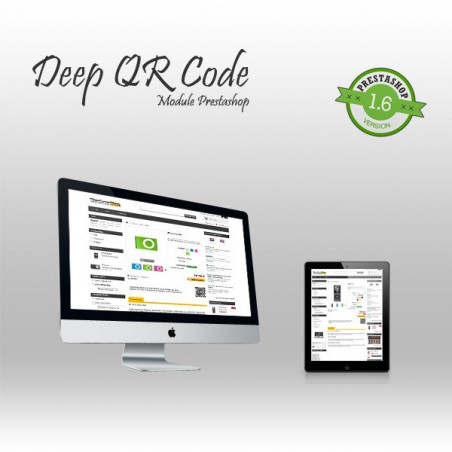
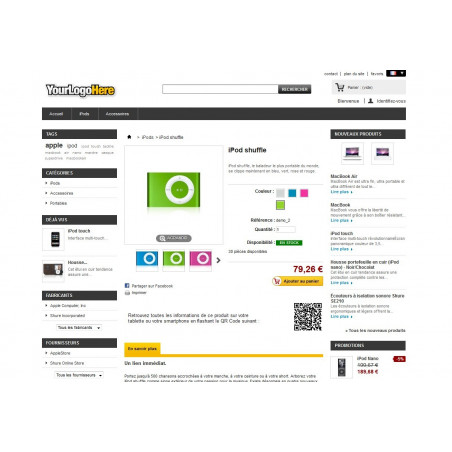
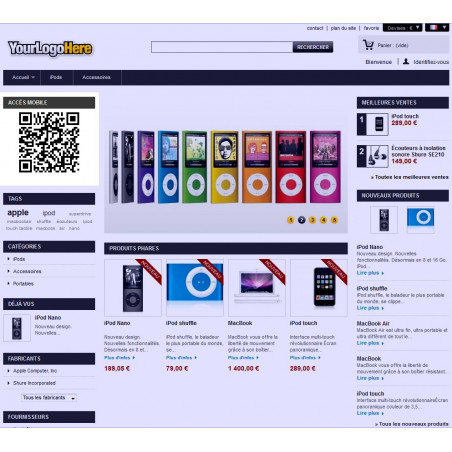
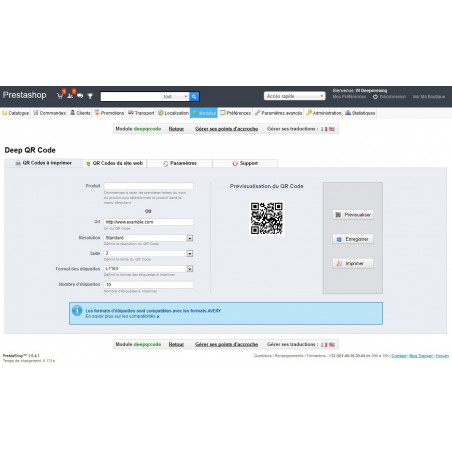
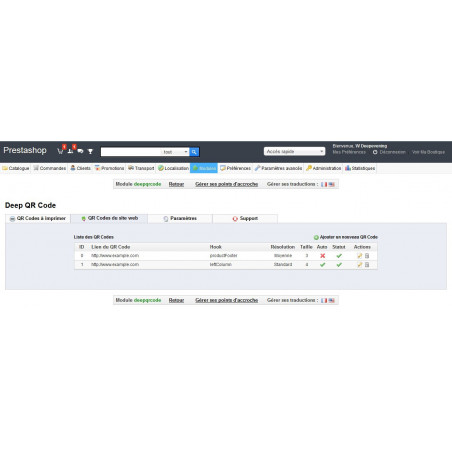
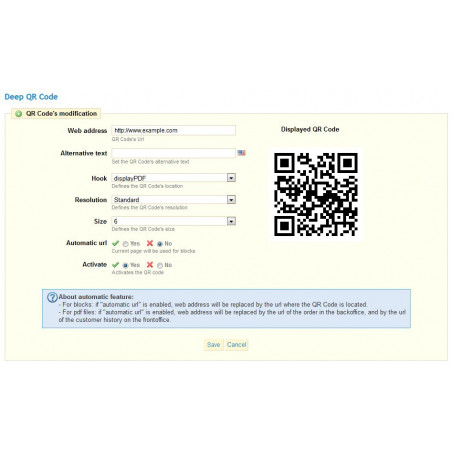
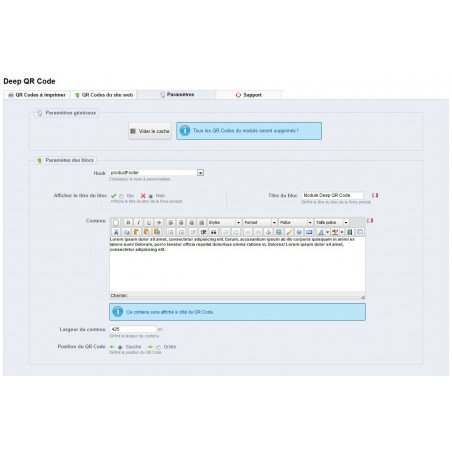
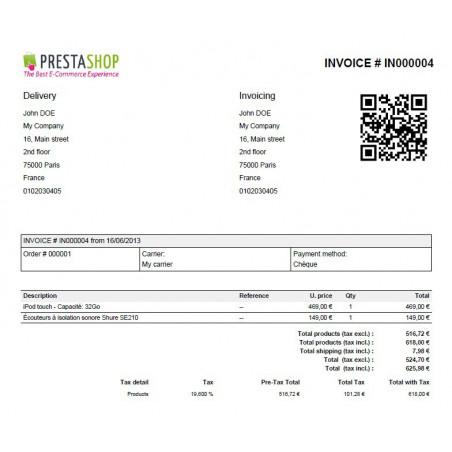
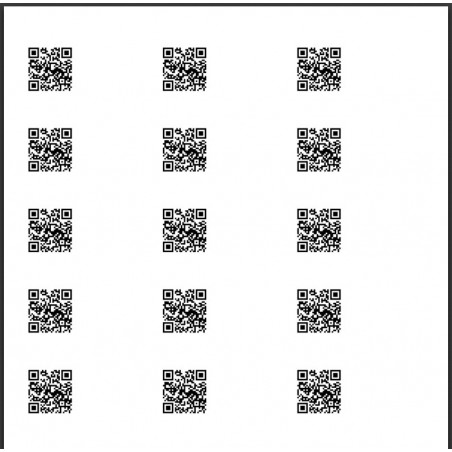









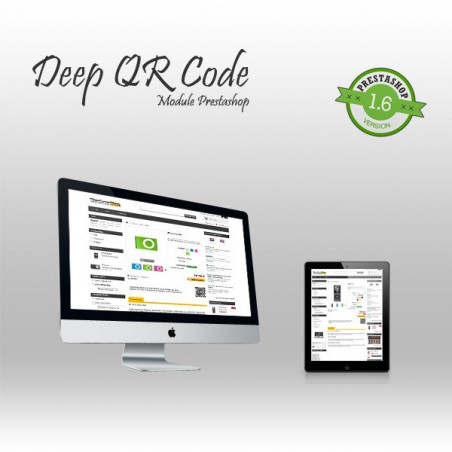
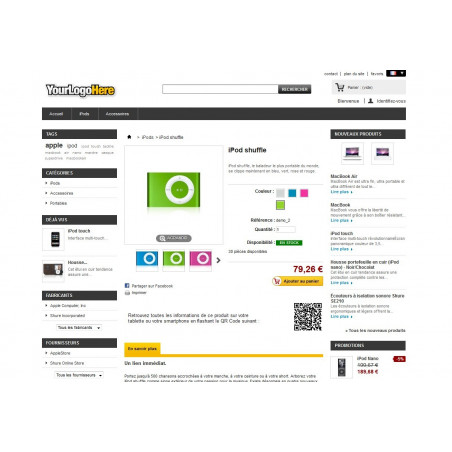
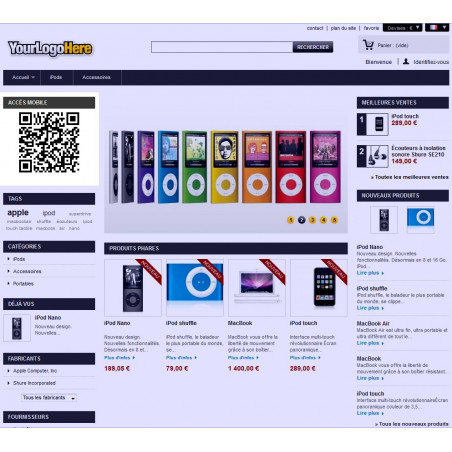
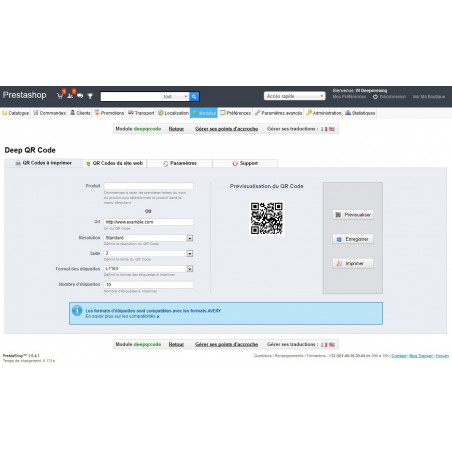
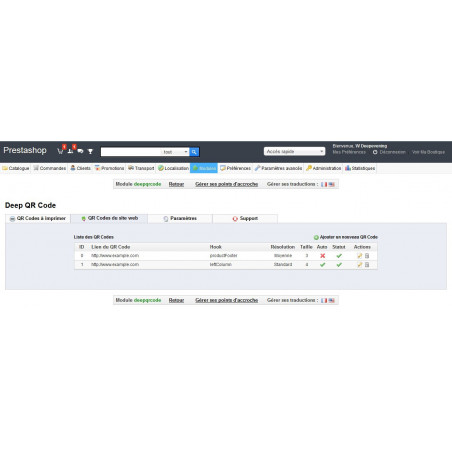
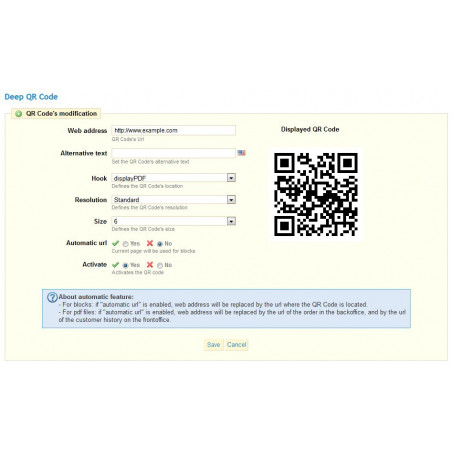
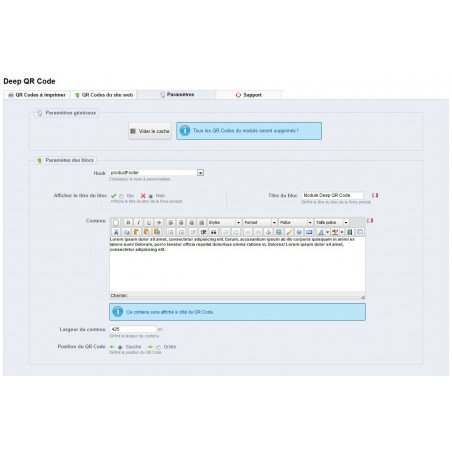
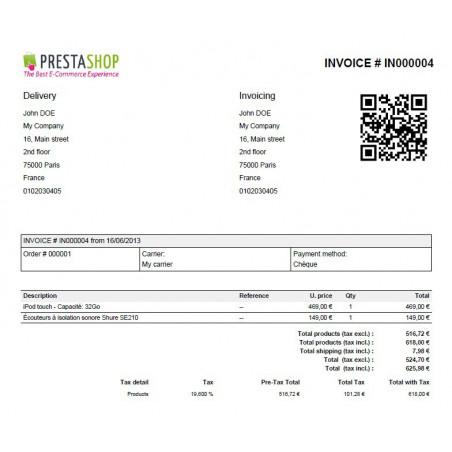
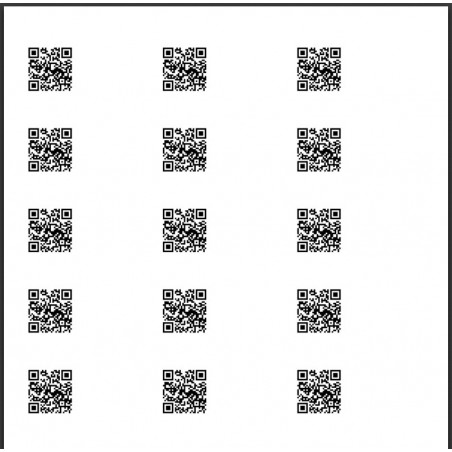
Augmentez votre trafic mobile et améliorez votre taux de conversion grâce aux QR Codes !
Le module Prestashop QR Code permet de générer des QR Codes en vue de leur impression (modèles d’étiquettes au format AVERY, impressions sur facture). Les QR Codes pourront alors améliorer l'impact de vos communications "print" ou simplement servir d'outils de traçabilité pour l'envoi de vos produits.
Le module Prestashop QR Code permet de générer des QR Codes en vue de leur impression (génération de QR Codes seulement, modèles d’étiquettes au format AVERY, impressions sur facture) mais également d’ajouter des blocs affichants des QR Codes, à différents endroits de votre boutique en ligne. Les QR Codes pourront alors améliorer l'impact de vos communications "print" ou simplement servir d'outils de traçabilité pour l'envoi de vos produits.
Afin de ne pas pénaliser les performances de votre boutique, aucune librairie externe à votre site (ex: Google, ou autre) n'est nécessaire à la génération des QR Codes. De plus, les QR Codes affichés sont mis en cache dès leur premier affichage.
Pour chaque bloc, il est possible :
Pour le bloc affiché sur les fiches produits, il est également possible :
Pour chaque emplacement de QR Code, il est possible :
Le module Prestashop QR Code est compatible avec les versions de Prestashop suivantes : 1.2, 1.2.5, 1.3, 1.3.5, 1.4, 1.4.1, 1.4.5.1, 1.4.6.2, 1.4.7.3, 1.4.8.2, 1.4.9, 1.5.2, 1.5.3.1, 1.5.4, 1.5.5, 1.5.6.2, 1.6.0.4, 1.6.0.5, 1.6.0.6, 1.6.0.8 et 1.6.0.9.
Le module Prestashop QR Code respecte les normes du W3C.
Le module Prestashop QR Code a été testé sur les navigateurs suivants :
- IE 7 à 11, Firefox, Safari, Chrome et Opéra
Le module Prestashop QR Code est fourni avec une documentation complète.
Le module Prestashop QR Code offre à vos visiteurs un moyen simple et efficace d'accéder à votre boutique via leur téléphone mobile ou leur tablette.
Afin de voir si nos modules correspondent à vos besoins, nous mettons à disposition une plateforme de test pour l'ensemble de nos modules Prestashop dont voici l'adresse : https://demo16.prestaddons.fr
Vous pouvez tester nos modules en sélectionnant celui qui vous intéresse dans la liste déroulante, en haut du site. Afin de tester nos modules Prestashop complètement, vous trouverez un accès démo à notre back office, dans le bandeau en haut à droite. N'hésitez donc pas à modifier leur configuration selon vos besoins.
Tous nos modules sont développés et testés dans un premier temps dans notre environnement de développement avec le mode "Debug" de Prestashop activé. Nous utilisons les dernières versions stables de Prestashop tout au long de la phase de développement.
Après le développement fonctionnel et technique de nos modules, nous procédons à une première phase de validation sur le validateur officiel de Prestashop (https://validator.prestashop.com/).
Ensuite, vient la phase de tests (recette). Afin de garantir une compatibilité maximale entre les différentes versions de Prestashop, nous testons sur les anciennes versions stables (entre 10 et 15 versions différentes environ selon les cas). Nous procédons alors aux ajustements de code source pour assurer la rétro compatibilité.
Nous soumettons alors une nouvelle fois le module en cours de développement au validateur Prestashop.
La 2ème phase de test intervient sur un environnement de pré-production, proche des conditions réelles des boutiques hébergées en production. Nous en profitons également pour ajouter les données initiales et de test au module.
Notre équipe commence alors la rédaction de la documentation qui sera inclue dans le module et lance la 3ème et dernière phase de tests. Nous soumettons une dernière fois le module au validateur de Prestashop afin qu'il n'y ai plus aucune erreur.
Pour finir, le module développé est alors soumis à l'équipe Prestashop sur le site addons.prestashop.com. Le module est testé par leur équipe. En cas de retour, nous corrigeons bien entendu les bugs afin que le module soit pleinement opérationnel. Le module est alors mise en ligne et prêt à être distribué.
Tout ce processus est important non seulement pour garantir la qualité de nos modules mais également pour nous éviter un support inutile et chronophage. Ainsi tout le monde y est gagnant.
Malgré cela, chaque boutique Prestashop est unique, et beaucoup de paramètres non prévisibles peuvent rentrer en jeu (hébergement, version de php, développements spécifiques...). Aussi, il est quasiment impossible d'anticiper tous les cas de figures techniques. C'est pourquoi nous assurons le support de nos modules Prestashop, afin de vous garantir un fonctionnement optimal !
Nos modules Prestashop s'installent de la même manière que n'importe quel module Prestashop. Soit en uploadant le répertoire du module en question, via FTP, dans le répertoire "modules" de votre boutique ; soit en utilisant l'onglet "Modules" du back office de votre Prestashop, et en chargeant le fichier zip correspondant au module que vous souhaitez installer. Pour plus d'informations, reportez-vous à la documentation fournie dans tous nos modules (fichier readme_fr.pdf).
Avis clients